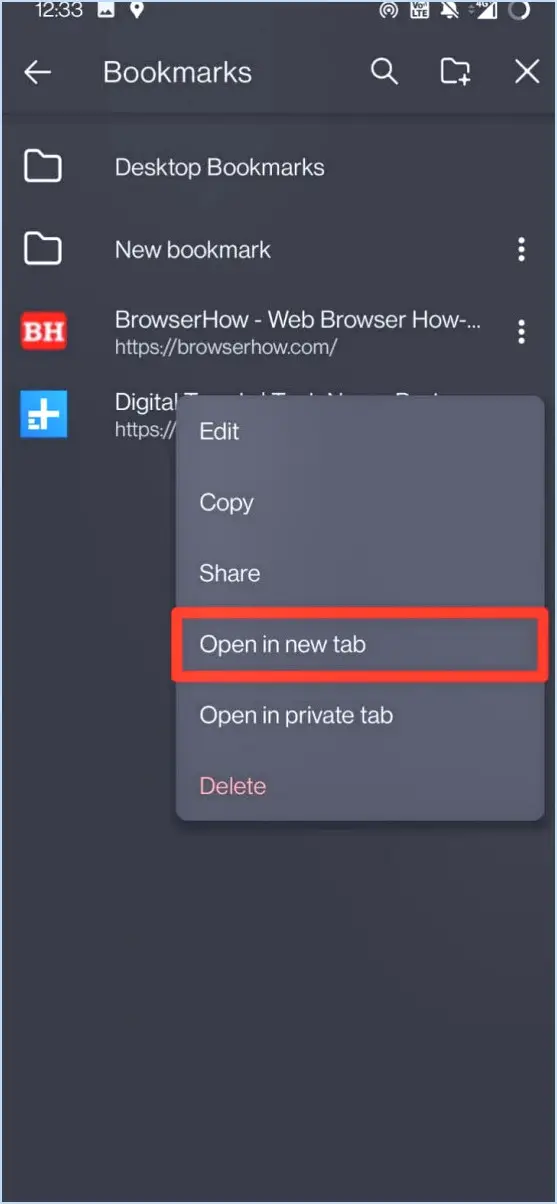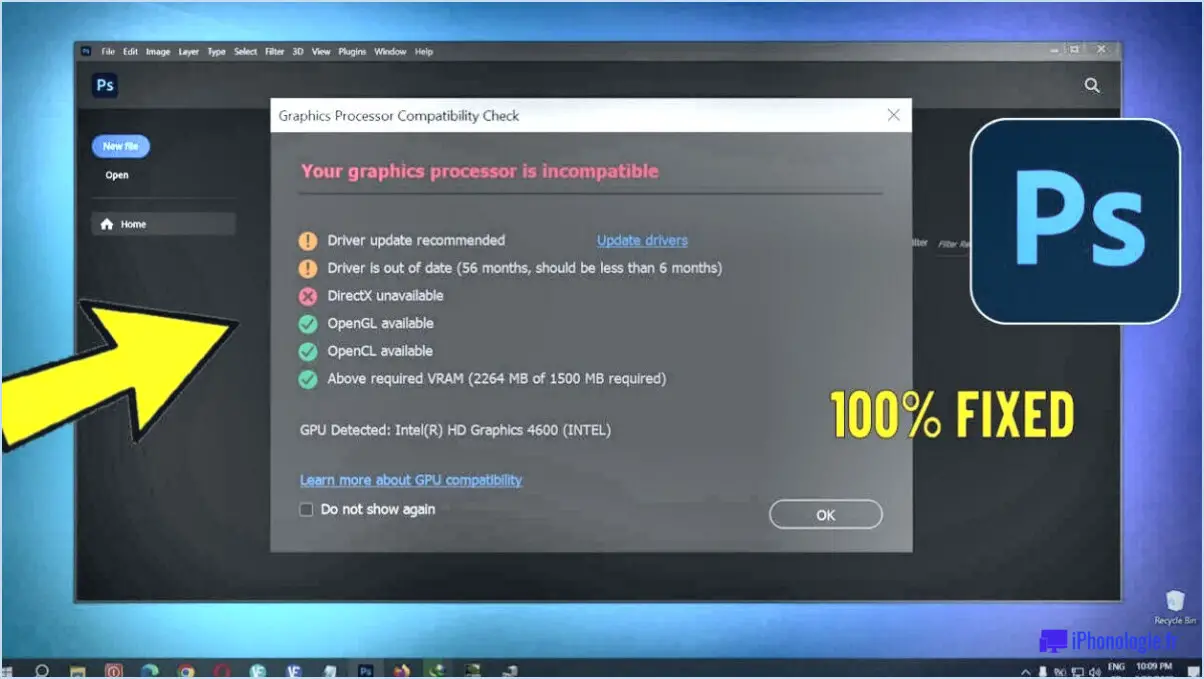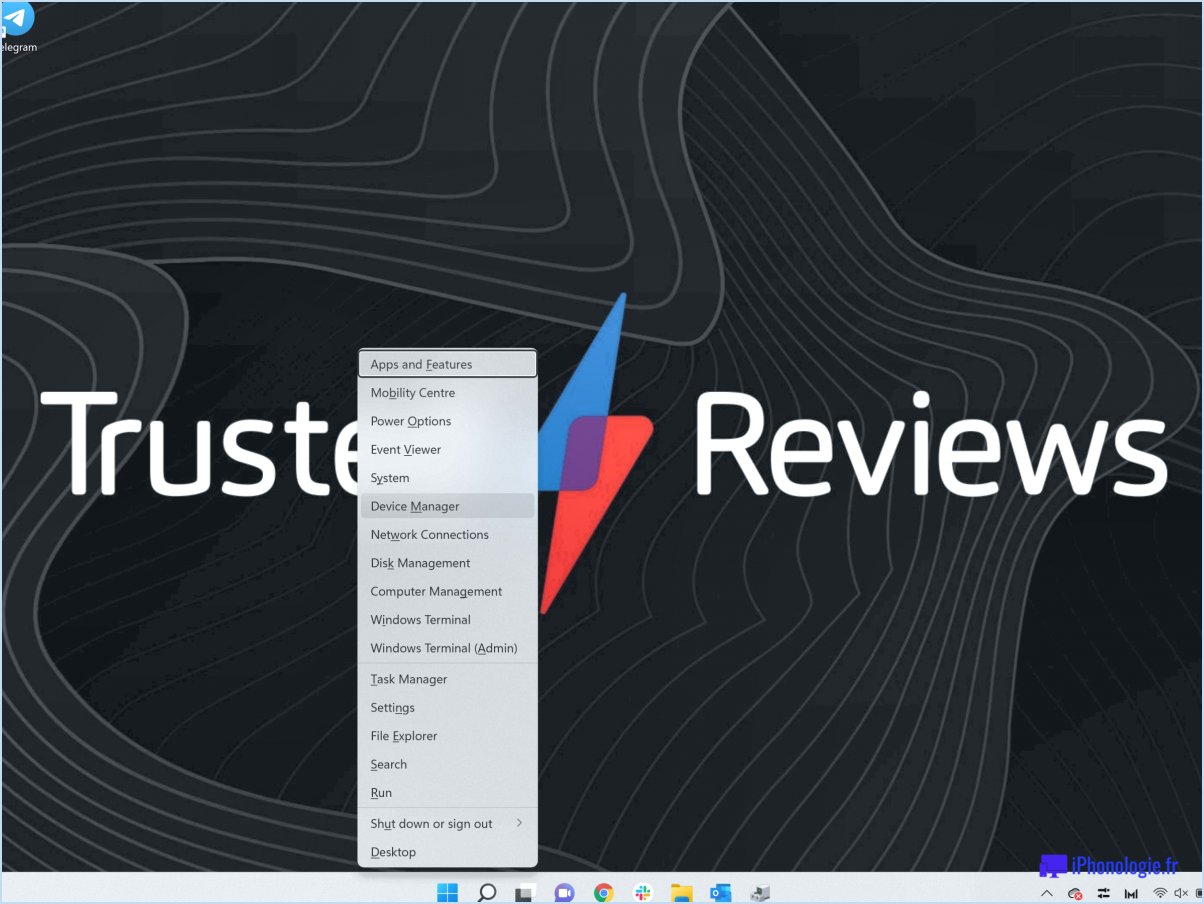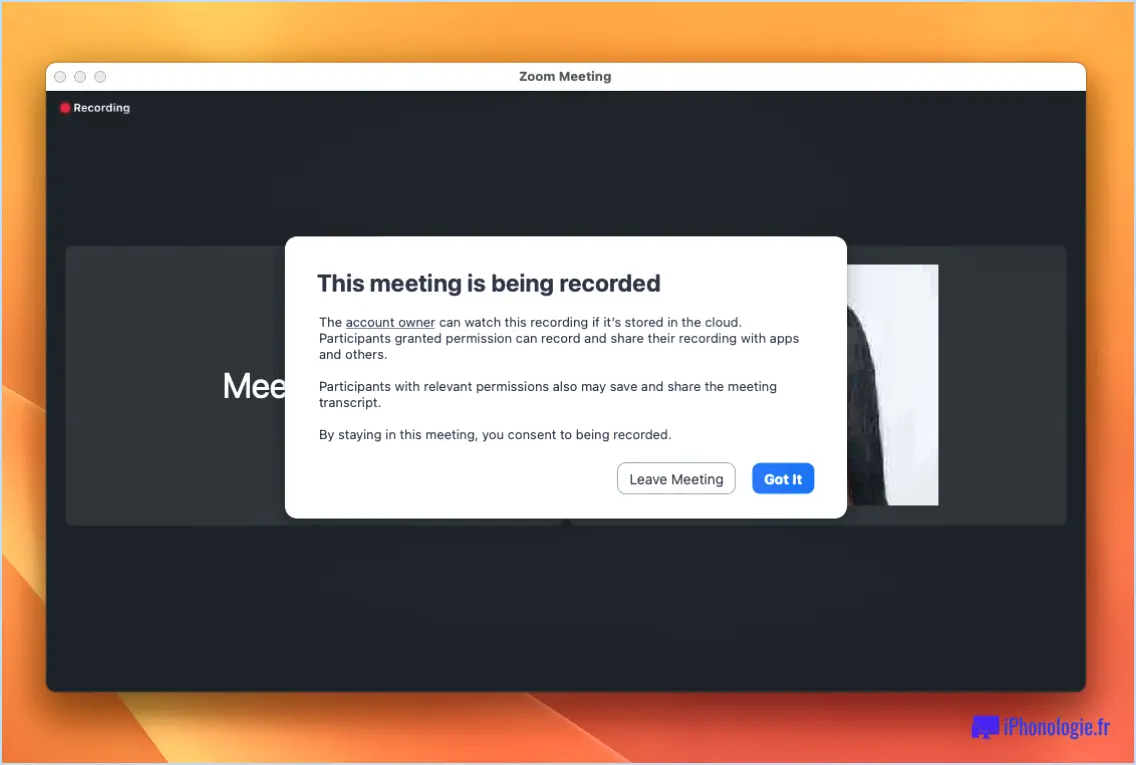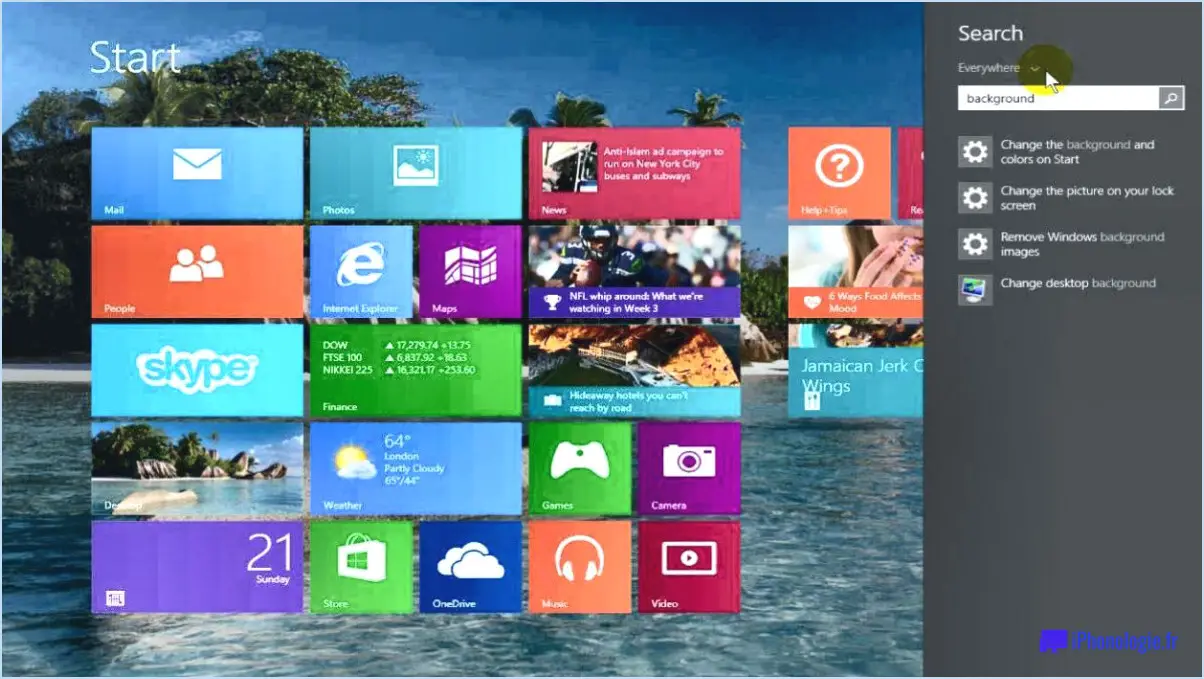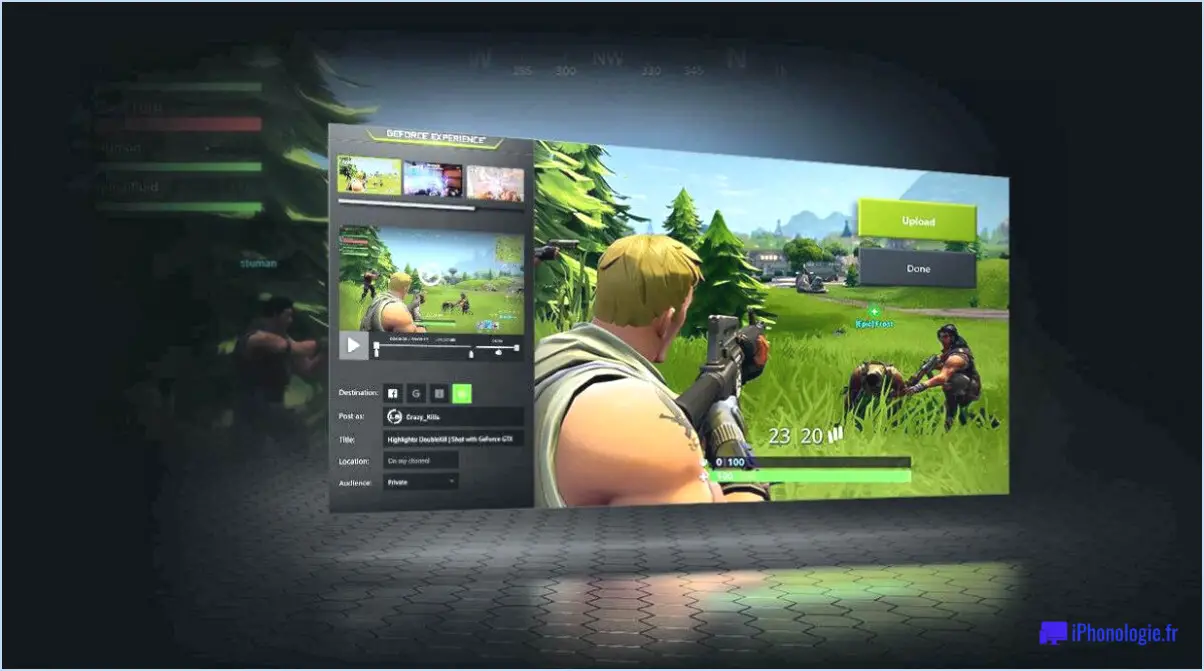3 programmes pour désinstaller les applications windows 10?
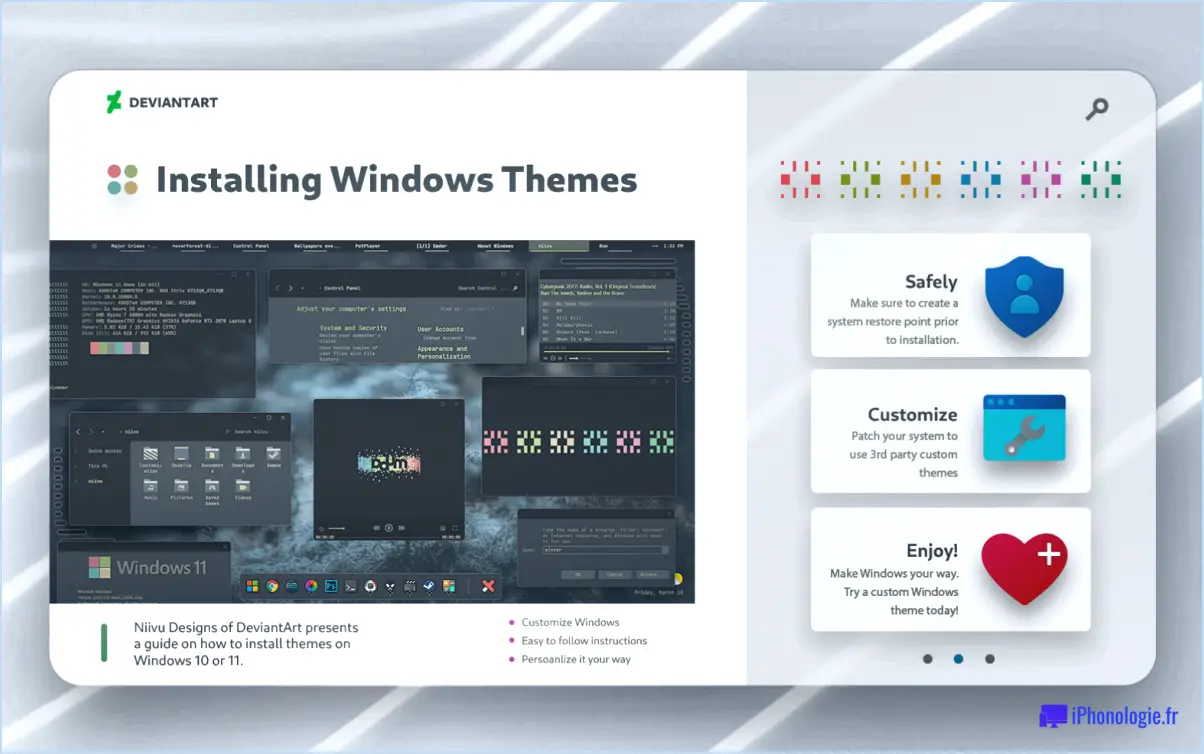
Lorsqu'il s'agit de désinstaller des apps Windows 10, il existe plusieurs programmes qui peuvent simplifier le processus pour vous. Voici trois programmes que vous pouvez utiliser pour supprimer efficacement les apps indésirables de votre système Windows 10 :
- Paramètres Windows : Windows 10 propose une option de paramétrage intégrée qui vous permet de désinstaller des apps directement depuis votre système. Pour accéder à cette fonctionnalité, ouvrez le menu Menu Démarrer et cliquez sur l'option Paramètres l'icône en forme de roue dentée. Dans la fenêtre Paramètres, sélectionnez Applications qui affichera une liste de toutes les applications installées. À partir de là, vous pouvez choisir l'application que vous souhaitez désinstaller et cliquer sur le bouton Désinstaller et cliquez sur le bouton Désinstaller. Cette méthode est particulièrement utile pour supprimer les applications Windows préinstallées ou par défaut.
- Panneau de configuration : Une autre option pour désinstaller les applications Windows 10 consiste à utiliser le panneau de configuration. Panneau de configuration. Pour y accéder, cliquez avec le bouton droit de la souris sur l'icône Démarrer et sélectionnez Panneau de contrôle dans le menu contextuel. Dans le panneau de configuration, cliquez sur Programmes puis sur Programmes et fonctionnalités. Vous obtenez alors une liste des programmes installés sur votre système. Localisez l'application que vous souhaitez supprimer, sélectionnez-la et cliquez sur le bouton Désinstaller Le panneau de contrôle offre plus d'options de contrôle et de personnalisation que la méthode des paramètres de Windows. Le panneau de configuration offre davantage d'options de contrôle et de personnalisation que la méthode des paramètres Windows.
- Programmes de désinstallation tiers : Si vous préférez une approche plus complète ou si vous avez besoin de fonctions supplémentaires, vous pouvez envisager d'utiliser des programmes de désinstallation tiers. Ces outils offrent des fonctionnalités avancées et peuvent vous aider à désinstaller des applications plus efficacement. Voici quelques options populaires Revo Uninstaller, IObit Uninstaller et Geek Uninstaller. Ces programmes proposent souvent des fonctionnalités telles que l'analyse approfondie des fichiers restants et des entrées de registre, la désinstallation forcée et la désinstallation par lots, qui peuvent s'avérer utiles pour gérer plusieurs applications simultanément.
N'oubliez pas que les étapes spécifiques peuvent varier légèrement en fonction du programme ou de l'application que vous essayez de désinstaller. Il est toujours préférable de suivre les instructions fournies par le programme de désinstallation ou les directives du développeur de l'application pour garantir une désinstallation réussie.
Quelles sont les applications Windows 10 qui sont des bloatwares?
La catégorisation des bloatware peut varier en fonction des préférences et des besoins personnels. Néanmoins, plusieurs logiciels couramment considérés comme des bloatware apps que l'on trouve dans les Windows 10 inclure :
- Windows 10 Mail app: Bien qu'il s'agisse d'un client de messagerie de base, les utilisateurs qui préfèrent les applications tierces pourraient le considérer comme redondant.
- Application Photos: Bien qu'elle offre des fonctions de base de visualisation et d'édition de photos, les utilisateurs qui préfèrent des outils d'édition plus avancés pourraient la trouver limitée.
- Application Groove Music : Les utilisateurs qui disposent d'autres services de diffusion de musique en continu ou qui préfèrent les lecteurs multimédias autonomes peuvent trouver cette application inutile.
Il est important de noter que l'inclusion de ces applications par Microsoft vise à fournir un éventail de fonctionnalités répondant aux différents besoins des utilisateurs. Si certains peuvent trouver ces applications utiles, d'autres peuvent préférer des solutions alternatives adaptées à leurs besoins spécifiques.
Comment désinstaller les applications intégrées?
Pour désinstaller les applications intégrées sur un appareil Windows 10, suivez ces étapes simples :
- Ouvrez le menu Démarrer en cliquant sur l'icône Windows située dans le coin inférieur gauche de votre écran.
- Tapez "appwiz.cpl" (sans les guillemets) dans la barre de recherche et appuyez sur Entrée. La fenêtre "Programmes et fonctionnalités" s'ouvre alors.
- Dans la fenêtre "Programmes et fonctionnalités", localisez et cliquez sur l'option "Désinstaller un programme". Une liste des programmes installés sur votre ordinateur s'affiche alors.
- Faites défiler la liste et trouvez l'application intégrée que vous souhaitez désinstaller.
- Cliquez sur l'application intégrée pour la sélectionner, puis cliquez sur le bouton "Désinstaller" situé en haut de la fenêtre.
- Suivez les invites à l'écran pour confirmer le processus de désinstallation. Veillez à lire tous les messages ou avertissements qui peuvent apparaître au cours de la procédure.
- Une fois la désinstallation terminée, l'application intégrée sera supprimée de votre appareil Windows 10.
N'oubliez pas de faire preuve de prudence lorsque vous désinstallez des apps intégrées, car certaines d'entre elles peuvent être nécessaires au bon fonctionnement de votre système d'exploitation.
Quelles sont les applications à supprimer?
Pour identifier les applications à supprimer sur votre ordinateur, plusieurs options s'offrent à vous. Utilisez la fonction barre de recherche de Windows 10 pour rechercher des programmes ou des mots-clés spécifiques. En outre, explorez la barre de recherche Menu Démarrer de Windows 10 et Barre des tâches pour afficher tous les programmes en cours. Pour désinstaller des applications particulières, accédez au menu "Désinstaller un programme de Windows 10. Cela vous permet de supprimer facilement les logiciels indésirables. En employant ces méthodes, vous pouvez déterminer efficacement les apps à supprimer de votre ordinateur.
Comment savoir quels programmes désinstaller sur mon ordinateur?
Pour déterminer les programmes à désinstaller sur votre ordinateur, suivez les étapes suivantes :
- Utilisez la fonction barre de recherche de Windows 10 pour rechercher des programmes ou des mots-clés spécifiques. Il suffit de taper le nom du programme que vous souhaitez trouver pour qu'il apparaisse dans les résultats de la recherche.
- Vérifier le Menu Démarrer et barre des tâches de Windows 10 pour voir tous les programmes en cours d'exécution. Passez votre souris sur les icônes des programmes pour voir leur nom, et identifiez ceux qui sont inutiles ou qui ne vous sont pas familiers.
- Accédez à la barre d'outils "Désinstaller un programme dans Windows 10. Vous pouvez trouver cette option en naviguant vers le menu Panneau de configuration ou en cliquant avec le bouton droit de la souris sur le menu Démarrer et en sélectionnant "Apps et fonctionnalités". À partir de là, vous pouvez parcourir la liste des programmes installés et choisir ceux à désinstaller.
En employant ces méthodes, vous pouvez identifier et désinstaller efficacement les programmes indésirables ou inutiles de votre ordinateur. N'oubliez pas de faire preuve de prudence lorsque vous supprimez des programmes afin d'éviter de supprimer des fichiers système essentiels.
Comment identifier les bloatwares?
Les bloatwares sont des logiciels préinstallés sur un appareil, généralement sans le consentement de l'utilisateur. Ils peuvent occuper un espace de stockage précieux et être intrusifs. Pour identifier les bloatwares, suivez les méthodes suivantes :
- Applications non essentielles: Recherchez les applications qui ne sont pas indispensables à l'utilisation de l'appareil. Ces applications sont souvent spécifiques au fabricant ou à l'opérateur et peuvent être supprimées en toute sécurité.
- Désinstallateur d'applications: Utilisez un outil de désinstallation d'applications ou les paramètres de l'appareil pour afficher une liste des applications installées. Identifiez et désinstallez les applications non désirées ou inutilisées.
- Notes de l'App Store: Vérifiez les évaluations et les commentaires de la boutique d'applications. Si une application est systématiquement mal notée ou fait l'objet de commentaires négatifs, il peut s'agir d'un bloatware.
En appliquant ces stratégies, vous pouvez identifier et éliminer efficacement les bloatwares, tout en optimisant les performances de votre appareil et l'utilisation de son espace de stockage.
Dois-je désinstaller Cortana?
La décision de désinstaller ou non Cortana dépend de vos préférences personnelles. Si vous appréciez l'utilisation de Cortana, vous pouvez continuer à l'utiliser sans problème. Toutefois, si vous préférez que Cortana ne fonctionne pas en arrière-plan, vous avez la possibilité de la désactiver. Il n'est pas nécessaire de désinstaller Cortana si vous ne souhaitez pas la supprimer complètement de votre système. En la désactivant, vous l'empêchez de consommer des ressources système tout en conservant la possibilité de la réactiver à l'avenir si vous le souhaitez.
Dois-je supprimer Microsoft Visual C++ ?
La décision de supprimer Microsoft Visual C++ dépend des besoins et des exigences spécifiques de votre projet. Tenez compte des facteurs suivants :
- Taille et complexité: Si votre projet est petit et ne repose sur aucun composant ou bibliothèque nécessitant Visual C++, sa suppression peut réduire les dépendances inutiles.
- Environnement de développement de logiciels: Vérifiez si vos outils ou cadres de développement requièrent explicitement Visual C++ pour fonctionner. La suppression de Visual C++ sans alternative appropriée peut entraîner des problèmes de compatibilité.
- Expérience avec Visual C++: Si vous êtes à l'aise avec Visual C++ et que vous avez une bonne compréhension de son utilisation dans votre projet, le conserver peut être bénéfique pour la maintenance et l'extension de la base de code.
N'oubliez pas qu'avant d'apporter des modifications, il est essentiel d'analyser en profondeur l'impact potentiel et de consulter d'autres membres de l'équipe ou des développeurs connaissant bien votre projet. Chaque décision doit être prise en tenant compte de votre situation particulière.